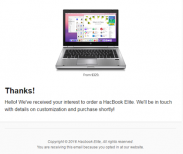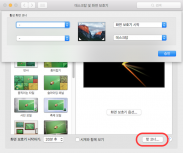Mac에서 hosts 파일을 수정해야 할 필요가 있다면 어떻게 해야할까요? 그렇습니다. 오늘 알아볼 내용은 바로 맥(Mac)의 host 파일 변경 방법을 알아보고자 합니다!! 그런데 hosts 파일은 왜 수정할까요?
# hosts 파일을 수정하는 이유는?
hosts 파일은 외부 네트워크로 나가는 url에 대한 ip를 따로 관리할 수 있습니다. 쉽게 얘기하면 인터넷 브라우저를 통해 주소창에 url을 입력할 경우 ISP(Internet Service Provider)에 ip 주소를 요청하게 되는데 그 전에 사용자가 지정한 곳으로 보낼 수 있다고 이해하시면 될 것 같습니다.이런 hosts파일의 경우 다양한 용도로 사용되거나 웹사이트를 개발하기위하여 테스트 서버를 구축하는 경우에도 사용하고 때로는 특정 사이트의 접근을 막거나 광고나 트래킹 코드가 있는 경우 이를 피하기 위해서도 사용됩니다.
127.0.0.1 localhost
127.0.0.2 webisfree.com
참고) host 파일 내부의 모습
윈도우의 경우 command line을 통해 비교적 쉽게 할 수 있으나 Mac 좀 더 어려운 부분이 있습니다. 아래 내용은 Mac에서 쉽게 hosts 파일을 수정하기 위한 방법입니다. 그럼 hosts 파일이 어디 있는지부터 알아야겠죠??? 먼저 윈도우의 경우 아래의 위치에 hosts 파일이 존재하겠죠.
C:₩windows₩system32₩drivers₩hosts
Mac의 호스트 파일은 위치가 다르기 때문에 다른 경로를 확인해야합니다. 아래의 경로에 접근하기 위해 우선 터미널을 사용해 해당 경로에 접근합니다. 그럼 아래의 방법대로 진행하시기 바랍니다.
# Mac에서 hosts 변경방법 자세히 알아보기 먼저 터미널을 열어야 합니다. 터미널(Terminal)은 Mac 기본 응용프로그램입니다. 터미널을 열었다면 입력창에 다음과 같이 적어주세요.
myMac$ sudo nano /private/etc/hosts
입력 후 엔터를 치면 패스워드를 물어보게되는데 Mac에 설정된 패스워드를 입력합니다.
패스워드를 입력하면 hosts를 수정할 수 있는 화면이 나옵니다. 변경할 내용을 적어서 사용합니다.
예제 )
#192.168.10.12 webisfree.com
...
...
수정할 내용을 다 적었다면 Ctrl + o 를 누릅니다. 저장이 되었다면 Ctrl + x 를 눌러 나오면 됩니다. 그럼 수정이 모두 완료되었습니다. 변경 내용을 적용하기 위해 재부팅 후 사용하시면 됩니다.
아래의 글도 찾고 계시지 않나요?